首页 > 电脑教程
大神处置win10系统设置为自动更换壁纸的措施
2021-12-09 20:02:01 电脑教程
今天教大家一招关于win10系统设置为自动更换壁纸的操作方法,近日一些用户反映win10系统设置为自动更换壁纸这样一个现象,当我们遇到win10系统设置为自动更换壁纸这种情况该怎么办呢?我们可以 1.首先,咱们需要返回到win10电脑的桌面位置,在桌面上,咱们找一个空白处,然后点击鼠标右键,选择弹出菜单中的“个性化”选项,之后,咱们就可以打开win10电脑的Modern个性化窗口了。 2.之后,咱们就可以看到如下图中所示的窗口了,在该窗口中,咱们可以找到背景选项,咱们需要将这个背景下属的状态设置为“Slide show”, 而下面的窗口中,咱们就可以看到壁纸更换文件夹位置选择项,以及图片更换频率等,咱们只需要根据自己的需求重新进行设置就可以了。下面跟随小编脚步看看win10系统设置为自动更换壁纸详细的设置方法:
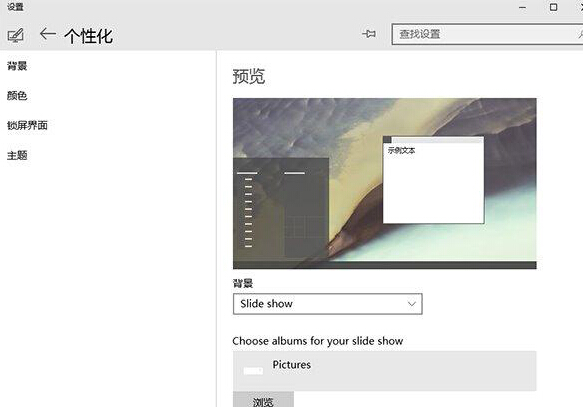
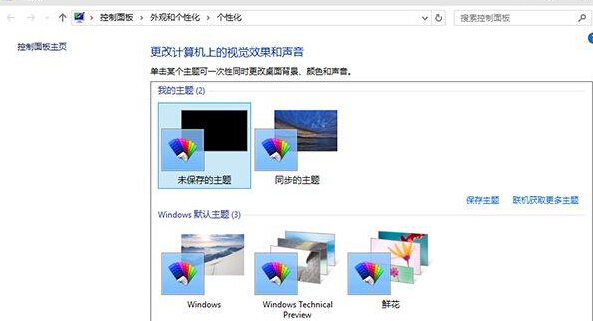
1.首先,咱们需要返回到win10电脑的桌面位置,在桌面上,咱们找一个空白处,然后点击鼠标右键,选择弹出菜单中的“个性化”选项,之后,咱们就可以打开win10电脑的Modern个性化窗口了。
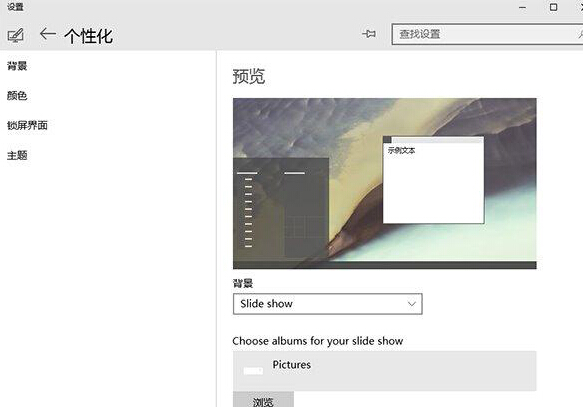
2.之后,咱们就可以看到如下图中所示的窗口了,在该窗口中,咱们可以找到背景选项,咱们需要将这个背景下属的状态设置为“Slide show”, 而下面的窗口中,咱们就可以看到壁纸更换文件夹位置选择项,以及图片更换频率等,咱们只需要根据自己的需求重新进行设置就可以了。
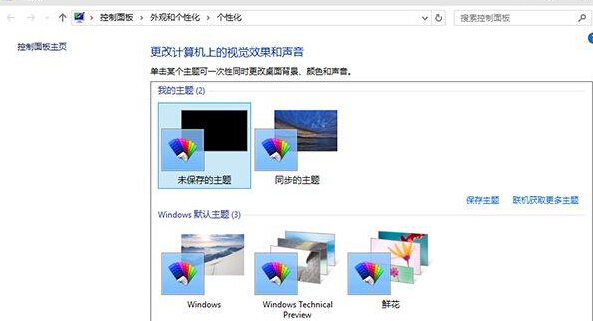
以上就是关于win10系统设置为自动更换壁纸的操作方法,有碰到一样情况的用户们可以采取上面的方法来处理,希望帮助到大家。
相关教程推荐
- 2021-11-11 win7能再还原到win10吗,win10变成win7怎么还原
- 2021-09-30 win7怎么调整屏幕亮度,win7怎么调整屏幕亮度电脑
- 2021-11-26 win7笔记本如何开热点,win7电脑热点怎么开
- 2021-11-25 360如何重装系统win7,360如何重装系统能将32改成
- 2021-11-12 win7未能显示安全选项,win7没有安全模式选项
- 2021-11-19 联想天逸5060装win7,联想天逸310装win7
- 2021-07-25 win7无法禁用触摸板,win7关闭触摸板没有禁用选项
- 2021-07-25 win7卡在欢迎界面转圈,win7欢迎界面一直转圈
- 2021-11-12 gta5一直在载入中win7,win7玩不了gta5
- 2021-09-16 win7一直卡在还原更改,win7一直卡在还原更改怎么
热门教程